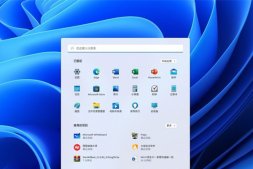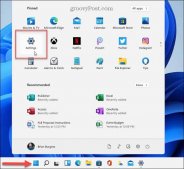win11系統的“此電腦”不見了如何解決?正常的電腦系統桌面都會有你各種軟件的快捷方式。最近有位朋友安裝使用Windows11系統的時候,卻發現電腦桌面的“此電腦”圖標不見了。下面就來看看升級win11系統后找不到此電腦圖標如何解決吧!
Win11系統的“此電腦”不見了解決方法
1、進入windows11桌面,在空白處鼠標右鍵點擊選擇個性化設置。
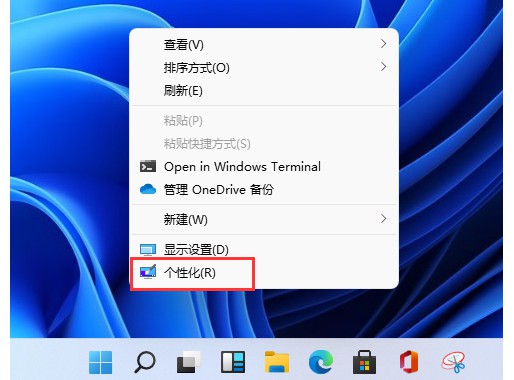
2、個性化設置頁面中,如圖所示,點擊主題,點擊打開桌面圖標設置。

3、進入桌面圖標設置頁面后,勾選計算機圖標,點擊確定。

4、回到Windows 11桌面,你就可以看見“此電腦”的圖標了。